Excel中去除选定区域数据的技巧
摘要:Excel的使用确实很简单,但是在简单中我们也要讲究效率。比如:要在Excel中去除选定区域数据,这其实是有多种多样的方法的,我们逐一来看一...
Excel的使用确实很简单,但是在简单中我们也要讲究效率。比如:要在Excel中去除选定区域数据,这其实是有多种多样的方法的,我们逐一来看一下,看到底在操作过程中使用哪种方法比较好。
一、最简单的方法就是直接用鼠标将需要删除的单元格区域框选起来,选中之后直接按住键盘中的”Delete“即可删除该区域的数据。
二、通过excel选定区域快速删除。具体操作如下:
1、首先打开你需要修改的excel文件,打开之后,长按鼠标“左键”,并拖动,选定一个区域后释放。如图所示:
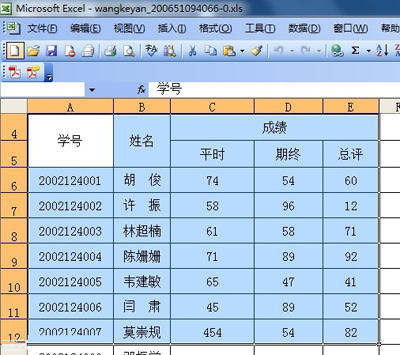
选定一个区域
2、鼠标移动到选定区域右下方的“■”处,此时鼠标变成“+”,按住鼠标右键向上或向左(反向)拖动选定单元格区域,如下图的灰色区域。
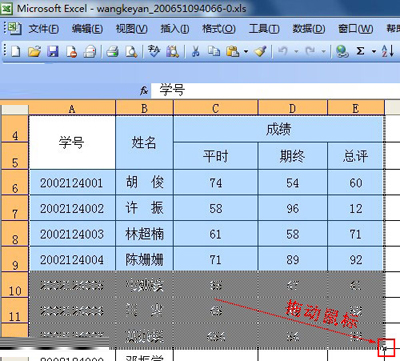
灰色区域
3、拖动之后,在松开鼠标,这样灰色区域的所以单元格里面的数据和文字都全部被删除了。是不是一次性就删除了呢,很快的吧。如图所示:
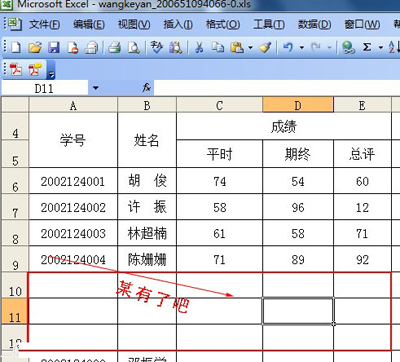
全部被删除
以上的两种都是在Excel中去除选定区域中去除数据的方法,当然小编觉得使用第一种方法又快又有效,但第二种也不输第一种,所以在实施的过程中,要看个人喜好啦,
【Excel中去除选定区域数据的技巧】相关文章:
★ Excel中轻松查找删除重复数据(Excel 2007)
上一篇:
改变Excel中单元格式次序的方法
